RD-X7の取扱説明書・マニュアル [全206ページ 25.53MB]
manual.pdf?no=73205&fw=1&pid=11614
http://www.toshiba-living.jp/.../manual.pdf?no=73205&fw=1&pid=11614 - 25.53MB
- キャッシュ
38438view
206page / 25.53MB
160DVD-Video作成用の背景(メニューテーマ)を設定する≫準備メニュー画面で使いたい画像(Windowsビットマップ形式 (bmp)※1・24bitカラー・720x480※2ピクセル)をパソコンに保存しておきます 。1メインメニューの 【Video作成ツール】 をクリックするVideo作成ツール画面が表示されます。2メニューテーマに使いたいビットマップファイルを指定する【参照】をクリックしてファイルを選ぶことができます。「テーマ名」ではテーマ名を入力することができます。名前を入力しなくても登録はできます。3背景台座、色、透明度を選ぶ背景台座: 背景画像によってはディスク名、タイトル名、チャプター名などの文字が読みにくくなる場合があります。 その場合には背景台座を「あり」に設定してください。色: 背景台座の色を設定します。透明度: 背景台座の透明度を設定します。数字が大きいほど背景台座は透け、背景画像がよく見えるようになります。4文字色、選択色、決定色を選ぶ文字色: メニューに表示するディスク名、タイトル名、チャプター名、ページ番号、タイトル・チャプター時間の文字色です。 ※ タイトルメニューへの【戻る】ボタンの文字色は変更できません。選択色: メニューを選択したときの色です。決定色: メニューを決定したときの色です。5【登録】 をクリックする 設定したメニューテーマが本機に登録されます。●登録したメニューテーマを本体側で使用するには⋯「DVD-Video作成」や「DVDファイナライズ」 で選ぶことができます。詳しくは➡136、145ページをご覧ください。●ユーザー・メニューテーマを削除するには⋯【番号】を選び、【削除】をクリックします。※1 同ファイル形式であればMac OS からもそのまま登録できます。※2 パソコンとテレビの画面とでは表示のしかたが異なるため、 パソコン上で正常に見えた画像がテレビ上では縦長に見えてしまいます。パソコン上で始めに640×480 ピクセルのサイズで画像を作成し、 それを720×480 ピクセルのサイズに横長に引き延ばした画像を背景に使用すると、テレビ上で違和感のない背景になります。あらかじめ本体側で用意された8種類のメニューテーマとは別に16個の背景画像の追加と設定ができる機能です。♪編集がますます楽しくなるね!パソコンからオリジナルの画像を取り込んで⋯DVD-Video 作成用の背景(メニューテーマ)に設定できるよ!DVDビデオWAN だふるらいふ 1WAN だふるらいふ Vol.1 1/1(0:15:00)WAN だふるらいふ 3(0:15:00)WAN だふるらいふ 5(0:15:00)WAN だふるらいふ 2(0:15:00)WAN だふるらいふ 4(0:15:00)WAN だふるらいふ 6(0:15:00)より高度なテクニックが知りたい!登録する画面のサンプル集・作成上のポイント・DVD-Videoメニュー構造などの情報や、より高度なテクニックなどについては、http://www.rd-style.com/mydvd/をご覧いただき、ご活用ください。08_RD-X7_操作編.ind 160 08_RD-X7_操作編.indd 160 208/04/18 13:49:25 2008/04/18 13:49:25プロセスシアン プロセスシアン プロセスマゼンタ プロセスマゼンタ プロセスイエロー プロセスイエロー プロセスブラック プロセスブラック
参考になったと評価
 16人が参考になったと評価しています。
16人が参考になったと評価しています。
その他の取扱説明書

846 view

617 view








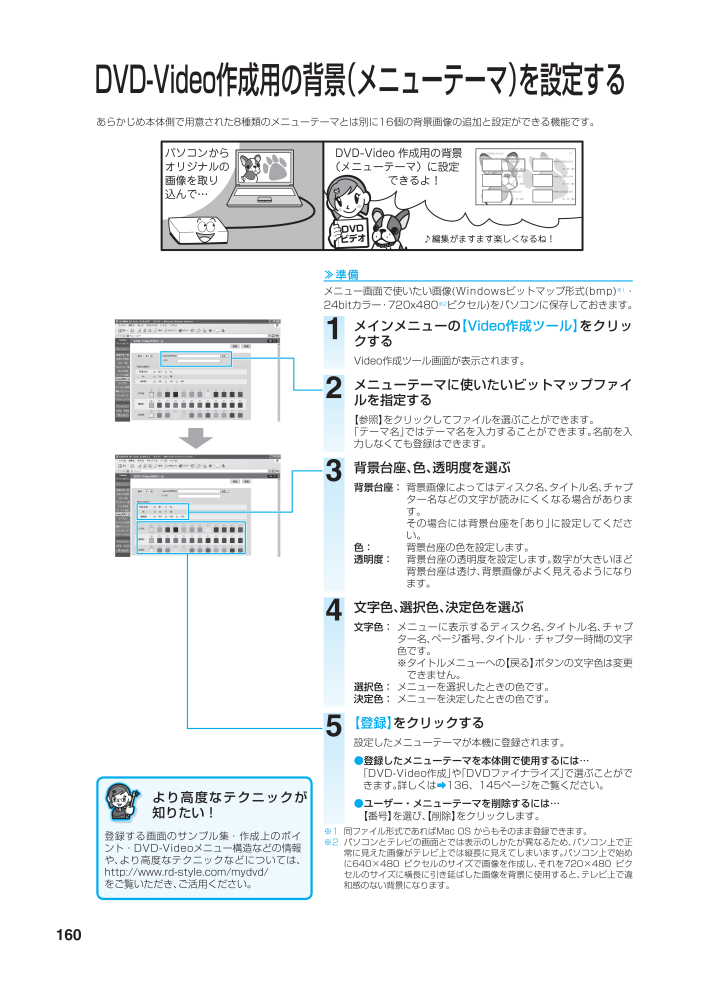
 16人が参考になったと評価しています。
16人が参考になったと評価しています。



